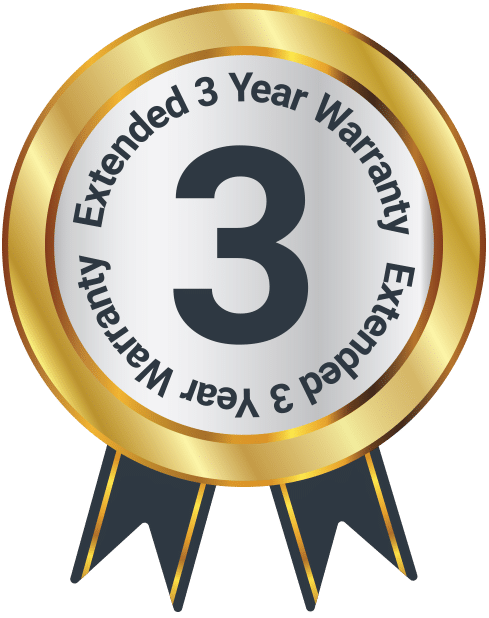Fitzwilliam 2
Contenido de la caja
A. Sintonizador mayoritario de Fitzwilliam
B. Adaptador de corriente (enchufe de Reino Unido o UE)
C. Mando a distancia
Controles y funciones
Vista frontal
- Puerto USB 5V 1A
- Toma de auriculares
- Navegación / Marcar OK
- Moda
- Salud Cerebral
- Menú
- Atrás
- Pantalla
- Reproducir / Pausa
- Rewind
- Avance rápido
- Info
- Marcación de encendido / volumen
- Sensor de control remoto
Control Remoto
- Encendido / En espera
- Regulador de intensidad
- Igualada
- Atrás / Anterior
- Adelante / Siguiente
- Menú
- Up
- Unidades
- volumen de Down
- favoritos
- Mudo
- Alarma
- Calidad de Sueño
- Paly / Pause
- Moda
- Atrás
- Derecha
- OK
- Plumón
- volumen hacia arriba
- Selección de números 0-9
- Info
Guía de instrucciones
Tenga en cuenta que todas las (Ref.) Se refieren a los controles y funciones en los diagramas anteriores.
Configuración de navegación
Marcación de encendido / volumen: Esto debe usarse para encender su sistema y ponerlo en espera. Para poner en espera, mantenga presionado el dial (Referencia 13). Se mostrarán la hora, la fecha y cualquier configuración establecida, como alarmas.
Cuando se enciende, se le llevará a la última función utilizada antes de poner en espera.
Gire el dial para cambiar el volumen.
Navegación / Marcar OK: Gire el dial en sentido horario o antihorario para desplazarse por las opciones. Presione el dial para confirmar.
Botón de modo: Presione el botón Modo para mostrar y seleccionar entre los modos disponibles.
Botón de menú: Ingrese a las opciones del menú del sistema.
Botón de información: En el modo de radio por Internet, DAB / DAB + o FM, use el botón Info para desplazarse por la información de la estación.
Botones de reproducción / pausa, retroceso y avance rápido: Úselo en modos particulares para saltar hacia atrás y hacia adelante a través de los medios, así como para pausar y reproducir.
Operación básica
Encendido de su radio
Enchufe el conector del adaptador en la parte posterior del sistema con la etiqueta 'DC in' (Referencia 15) y encienda la alimentación. El sistema se encenderá y mostrará una pantalla de "MAYORIDAD".
Asegúrese de que la antena WLAN y las antenas DAB / FM estén atornilladas a la unidad a través del puerto WLAN (Referencia 16) y puerto DAB / FM (Referencia 21).
Después de esto, aparecerá un 'Asistente de configuración'. Presione hacia abajo el dial 'Navegación / OK' (Referencia 3) o el botón OK en el control remoto (Referencia 40) para confirmar que ha leído la información.
Una vez confirmado, la pantalla mostrará "¿Comenzar ahora?". Resalte “Sí” con el dial de navegación o el control remoto y confirme el inicio presionando el dial o el botón OK del control remoto.
Después de esto, confirme si desea que la visualización del reloj sea de 12 o 24 horas. Resalte la opción elegida con el dial de navegación o el control remoto y confirme su elección.
Aparecerán las opciones de Actualización automática. Esto le permitirá actualizar la hora a través de uno de los modos disponibles: DAB, FM y Red, o sin actualización. Resalte la opción elegida y confirme su elección presionando el dial o el botón OK en el control remoto.
Ahora se mostrará "Establecer zona horaria". Seleccione esto para que la unidad muestre la hora correcta para su región. Desplácese por las opciones disponibles con el dial de navegación o el control remoto y confirme la elección.
Ahora elija su configuración de horario de verano. Resalte la opción elegida con el dial de navegación o el control remoto y confirme su elección.
Ahora seleccione si desea mantener la red conectada. Recomendamos seleccionar la opción "Sí" para facilitar su uso.
Las opciones de "Región Wlan" ahora se mostrarán en la pantalla. Resalte la opción elegida (Europa o Australia) con el dial de navegación o el control remoto y confirme la elección.
La unidad ahora comenzará a buscar redes disponibles. Una vez completado, se mostrarán las redes disponibles. Desplácese por las opciones disponibles con el dial de navegación o el control remoto y confirme su red WiFi presionando hacia abajo el dial o el botón OK del control remoto.
Cambie su idioma predeterminado en Configuración del sistema.
También hay opciones para "Volver a escanear", "Con cable" o "Configuración manual" que se pueden encontrar en la sección "Configuración adicional de conexión WiFi".
Conexión a WiFi
Una vez que se muestren las redes disponibles para verlas, desplácese por las opciones disponibles con el dial de navegación (Referencia 3) o el control remoto, y confirme su red WiFi presionando el dial o el botón OK en el control remoto (Referencia 40).
Una vez en la red elegida, deben aparecer tres opciones: Botón pulsador, PIN u Omitir WPS. Seleccione Omitir WPS si su enrutador WiFi no tiene un botón WPS.
Configuración de WPS / PIN
Si se selecciona "Botón pulsador", se iniciará una conexión de búsqueda WPS al WiFi. Mientras Fitzwilliam está buscando, seleccione el botón "WPS" en su módem WiFi.
Esto conectará su WiFi a su radio sin el requisito de ingresar la contraseña.
Si se selecciona "PIN", se mostrará un PIN en la pantalla de Fitzwilliam. Si su WiFi es capaz de insertar un PIN, ingrese el código en su red WiFi.
Configuración manual
Si se selecciona "Omitir WPS", puede ingresar manualmente la contraseña de WiFi en el Fitzwilliam con el dial de navegación o usando los botones de navegación en el control remoto.
Una vez que se muestre la letra o el número que eligió, confirme el dígito presionando el dial o presione el botón 'Aceptar' en el control remoto. Continúe este proceso hasta que se muestre la contraseña de WiFi y confirme la contraseña navegando y seleccionando "Aceptar" en la pantalla. Para retroceder un dígito, seleccione la opción 'BKSP'.
Una vez conectado, la pantalla mostrará "Conectado", seguido de una visualización de los modos / configuraciones disponibles en una lista.
Configuración de conexión WiFi adicional
Cuando se muestren las redes disponibles en la unidad, también se mostrarán "Volver a explorar", "Con cable" o "Configuración manual" como opciones adicionales para la conectividad WiFi.
Volver a explorar
Seleccione esta opción con el dial Navegación / OK (Referencia 3) o el botón OK en el control remoto (Referencia 40) para iniciar una nueva búsqueda de redes WiFi disponibles.
Configuración manual
Las siguientes opciones están disponibles:
Inalámbrico (WLAN) - DHCP habilitado: Seleccione Inalámbrico> Habilitar DHCP> Ingrese SSID (nombre de red). Es posible que deba agregar una clave de red.
Inalámbrico (WLAN) - DHCP Desactivado: Se supone que el servidor DHCP está activo, pero será necesario introducir información de red como la dirección IP, la máscara de subred, la dirección de la puerta de enlace y el DNS.
Radio por Internet
En la primera configuración, se mostrará una lista de modos disponibles. Seleccione "Radio por Internet" de esta lista con el dial de navegación / OK (Referencia 3) o el botón OK (Referencia 40).
Alternativamente, presione el botón 'Modo' en la unidad (Ref.4) o en el control remoto (Referencia 37) repetidamente hasta que se seleccione el modo de radio por Internet.
Aparecerán las siguientes opciones:
Escuchado por última vez
Esto mostrará una lista de estaciones escuchadas anteriormente.
Lista de emisoras
Seleccione esta opción para navegar a través de una variedad de opciones de categorías de radio por Internet: Mis favoritos, Reino Unido local, BBC, Estaciones, Podcasts, Mis estaciones agregadas y Ayuda.
Reino Unido local (o ubicación elegida) - Dependiendo de la ubicación establecida durante la opción "Establecer zona horaria" en la configuración, las estaciones para esa ubicación se mostrarán y estarán separadas por género. También existe la opción de explorar todas las estaciones.
BBC - Seleccione esta opción para desplazarse por todas las estaciones de la BBC disponibles, incluidas las estaciones nacionales y específicas de la región.
estaciones - Seleccione para acceder a todas las estaciones disponibles en la radio y seleccione por ubicación, género, estaciones populares o estaciones nuevas. También puede buscar emisoras a través de esta opción de menú:
Estaciones de búsqueda - Escriba manualmente una estación con el dial de navegación o usando los botones de navegación en el control remoto. Una vez que se muestre la letra o el número que eligió, confirme el dígito presionando el dial o presione el botón 'Aceptar' en el control remoto. Continúe este proceso hasta que se muestre el nombre de la estación y confirme seleccionando “OK” en la pantalla de visualización.
Pódcasts - Navegue a través de una variedad de podcasts por ubicación y género. Busque un podcast escribiendo manualmente el nombre del podcast.
Ayuda - Seleccione esta opción para opciones adicionales como obtener un código de acceso y ver las preguntas frecuentes.
Ajustes del sistema
Seleccione esta opción para abrir la Configuración del sistema para la unidad. Para obtener más información al respecto, consulte la sección 'Configuración del sistema'.
Menú principal - Presione para ver todos los modos y configuraciones disponibles.
Radio por Internet: información de la emisora
La información de la estación a veces es mostrada por la emisora de la estación. Esto se puede ver al escuchar emisoras particulares. Si la estación está transmitiendo información, el botón 'Info' en la unidad (Referencia 12) o en el control remoto (Referencia 44) se puede utilizar para desplazarse por la siguiente información:
Información del programa - Muestra el artista y la canción que se está reproduciendo actualmente en la estación.
Descripción - Muestra el tipo y descripción del programa proporcionado por la estación.
País de género y espectáculo - Género de la emisora y dónde está disponible.
Fiabilidad - Fiabilidad de la fuerza de la señal.
Tasa de bits, códec y tasa de muestreo - La velocidad de datos a la que se transmite la señal.
Búfer de reproducción - Muestra la velocidad de almacenamiento en búfer de la estación
Fecha - Muestra la fecha proporcionada por la emisora.
Presintonías de radio por Internet, DAB / DAB + y FM
Presintonización de una emisora de radio
Cuando haya encontrado la estación deseada, mantenga presionado el botón Memory en la unidad (Referencia 5) o el botón 'FAV' en el control remoto (Referencia 32) durante 2-3 segundos para ir a la pantalla "Guardar en preajuste". Alternativamente, si desea guardar en el número predeterminado 1-10, presione y mantenga presionado el número correspondiente en el control remoto durante 2-3 segundos.
Una vez que haya localizado el número preestablecido en el que desea guardar, confirme su elección. Las ranuras preestablecidas sin estaciones asignadas mostrarán “[Not Set]”. Una vez guardado, la pantalla mostrará "Preajuste guardado".
Recuperación de una emisora de radio presintonizada
Para ver sus estaciones preestablecidas, presione el botón 'Memoria' en la unidad (Referencia 5) o el botón 'FAV' en el control remoto (Referencia 32) para abrir 'Recuperar desde preajuste'. No mantenga presionado el botón, ya que esto abrirá una tienda de preajustes y no una recuperación de preajustes. Alternativamente, recupere los números preestablecidos del 1 al 10 presionando (sin mantener presionado) el número correspondiente en el control remoto.
Cuando se muestren las opciones 'Recuperar desde preajuste', use el dial de navegación / OK (Referencia 3) o el control remoto para desplazarse por las estaciones preestablecidas. Confirme su elección para comenzar a reproducir la estación.
Radio DAB / DAB +
Presione el botón 'Modo' en la unidad (Referencia 4) o en el control remoto (Referencia 37) hasta que se seleccione el modo DAB / DAB +.
Asegúrese de que la antena esté atornillada y conectada al puerto de antena DAB / FM en la parte posterior del sistema y completamente extendida.
Al seleccionar el modo de radio DAB / DAB + por primera vez, el sistema comenzará a buscar estaciones disponibles. La pantalla mostrará "Escaneando ..." mientras escanea.
Una vez que se hayan escaneado las estaciones, se mostrarán en una lista. Si desea volver a buscar las estaciones disponibles, presione el botón Menú en la unidad (Referencia 6) o en el control remoto (Referencia 28) y seleccione "Escanear". La radio comenzará ahora a buscar estaciones DAB. Se mostrará el número de estaciones detectadas.
Una vez que se hayan encontrado todas las estaciones disponibles, se mostrará una lista. Para desplazarse por las estaciones disponibles, use el dial Navegación / OK en la unidad (Referencia 3) o los botones Arriba / Abajo del control remoto (Ref.29 / Ref.41) y seleccione una estación resaltando la estación y presionando el dial (Referencia 3) o el botón OK (Referencia 40).
La estación comenzará a sonar. Para seleccionar la estación anterior o siguiente, regrese a la lista y use el dial de navegación o los botones de navegación remota para desplazarse en consecuencia.
Configuración de radio DAB / DAB +
En el modo DAB / DAB +, presione el botón MENU en la unidad o en el control remoto para abrir la configuración DAB / DAB +. Podrás ver las siguientes opciones:
Lista de emisoras
Navegue por las estaciones DAB / DAB + disponibles.
Escanear
Inicie una búsqueda de estaciones disponibles.
Sintonización manual
Navegue por las estaciones disponibles por multiplexación y frecuencia.
Poda no válida
Para eliminar las estaciones que aparecen en la lista pero que no están disponibles, puede activar el ajuste 'Podar'. Para activar el ajuste Prune, seleccione “Sí”.
DRC (Compresión de rango dinámico)
Seleccione esta opción para reducir el volumen de los sonidos más fuertes y aumentar el volumen de los sonidos más silenciosos. Elija entre Alta, Baja o Desactivada.
Orden de la estación
Seleccione el orden en el que desea que se muestren las estaciones DAB / DAB +. Las opciones incluyen alfanumérico, conjunto y válido.
Ajustes del sistema - Seleccione para abrir la configuración del sistema. Puede encontrar más orientación sobre estas opciones en la sección 'Configuración del sistema'.
Menú principal - Seleccione para ver los modos disponibles.
Información de la estación DAB / DAB +
Mientras se reproduce una estación DAB / DAB +, la siguiente información de la estación se puede ver presionando el botón 'Info' en la unidad o en el control remoto.
Información del programa: Muestra el artista y la canción que se está reproduciendo actualmente.
PTY (tipo de programa): Esto muestra el tipo y descripción del programa proporcionado por la estación DAB.
Canal y frecuencia: Muestra el número y la frecuencia del canal de transmisión de la estación.
Error / fuerza de la señal: Muestra la intensidad de la señal de la estación.
Tasa de bits, códec y tasa de muestreo: La velocidad de datos a la que se transmite la señal.
Fecha: Muestra la fecha proporcionada por la emisora.
Radio FM
Presione el botón 'Modo' en la unidad (Referencia 4) o en el control remoto (Referencia 37) hasta que se seleccione el modo FM.
Asegúrese de que la antena esté atornillada, conectada al puerto de antena DAB / FM en la parte posterior del sistema (Referencia 21)y completamente extendido.
En el primer uso de la radio FM, la frecuencia FM "87.5 MHz" se mostrará en la pantalla. Para iniciar un escaneo automático del ancho de banda a la siguiente estación disponible, presione hacia abajo el dial de Navegación / OK (Referencia 3) o en el control remoto (Referencia 40). Repita para desplazarse por las estaciones disponibles.
Use el dial Navegación / OK o el control remoto para desplazarse por las frecuencias. Desplácese hacia la derecha o presione hacia arriba en el control remoto para desplazarse manualmente hacia arriba en el ancho de banda y hacia la izquierda o hacia abajo para desplazarse manualmente hacia abajo en el ancho de banda.
Configuración de radio FM
En el modo FM, presione el botón MENU en la unidad (Referencia 6) o en el mando a distancia (Referencia 28) para abrir la configuración de FM. Aquí puede desplazarse por las siguientes opciones:
Configuración de escaneo
Seleccione si desea buscar todas las estaciones o solo las estaciones con una señal fuerte. Una vez seleccionado, la pantalla mostrará “¿Solo estaciones fuertes?”. Para buscar sólo emisoras con señal fuerte, seleccione “SÍ”.
Configuracion de audio
Todas las estaciones estéreo se reproducen en estéreo; para las estaciones débiles, esto puede resultar en una mala calidad de audio. La calidad de audio en el modo FM se puede mejorar utilizando el modo de audio mono.
Seleccione si desea escuchar el audio en estéreo o mono. Una vez seleccionado, la pantalla mostrará “¿Escuchar solo en mono?”. Para escuchar en Mono, seleccione “YES”. Para escuchar en estéreo, seleccione "NO".
Ajustes del sistema - Seleccione para abrir la configuración del sistema. Puede encontrar más orientación sobre estas opciones en la sección 'Configuración del sistema'.
Menú principal - Seleccione para ver los modos disponibles.
Información de la emisora FM
Mientras se reproduce una estación de FM, se puede ver la siguiente información de la estación presionando el botón 'Información' (Referencia 12) en la unidad o en el control remoto (Referencia 44).
Información del programa: Muestra el artista y la canción que se está reproduciendo actualmente.
PTY (tipo de programa): Muestra el tipo y descripción del programa proporcionado por la estación DAB.
Frecuencia: Muestra la frecuencia de transmisión de la estación.
Fecha: Muestra la fecha proporcionada por la emisora.
Spotify Connect (en modelos aplicables)
Tenga en cuenta que esto solo es compatible en los modelos aplicables.
Preparar
Conecte su Majority Fitzwilliam a su red wifi
Abra la aplicación Spotify en su teléfono, tableta o computadora portátil usando la misma red wifi.
Reproduzca una canción y seleccione Dispositivos disponibles.
Seleccione su Majority Fitzwilliam y comience a escuchar.
Use su teléfono, tableta o computadora como control remoto para Spotify. Ve a spotify.com/connect para aprender cómo hacerlo.
El software Spotify está sujeto a licencias de terceros que se encuentran aquí:
www.spotify.com/connect/third-party-licenses
reproductor de música
Presione el botón 'Modo' en la unidad (Referencia 4) o en el control remoto (Referencia 37) varias veces para desplazarse hasta el modo de reproductor de música.
Reproducción USB
Seleccione el modo USB e inserte una memoria USB (Referencia 1) con archivos. Confirme el dispositivo y resalte la carpeta / canción deseada con el dial de navegación / OK (Referencia 3) o los botones de navegación del control remoto y seleccione el botón OK (Referencia 40) para reproducir audio.
Asegúrese de que la memoria USB esté formateada como FAT16 o FAT32.
Mi lista de reproducción
Puede crear una lista de reproducción en Fitzwilliam usando la configuración de 'Reproducción USB'.
En la configuración de 'Reproducción USB', elija el archivo que desea agregar a la lista de reproducción. Mantenga presionado el dial de Navegación/OK o el botón OK en el control remoto durante aproximadamente 3 segundos hasta que la pantalla muestre "Agregado a la lista de reproducción".
También puede usar listas de reproducción que se crearon en su PC con Windows.
Para eliminar archivos de la lista de reproducción, elija el archivo y luego presione y mantenga presionado el dial de navegación/OK durante 3 segundos.
La pantalla mostrará entonces "¿Eliminar de mi lista de reproducción?". Confirme la eliminación seleccionando "SÍ".
Repetir juego
Cambie entre activar y desactivar la función de repetición de la lista de reproducción.
Reproducción aleatoria
Cambie entre activar y desactivar la lista de reproducción aleatoria.
Borrar mi lista de reproducción
Seleccione esta opción para borrar toda la lista de reproducción guardada en "Mi lista de reproducción".
Podar servidores
Restablezca la lista de servidores conectados seleccionando "SÍ".
Modo Bluetooth
Presione el botón 'Modo' en la unidad (Referencia 4) o en el control remoto (Referencia 37) repetidamente hasta que se seleccione el modo Bluetooth.
Vaya a la configuración de Bluetooth de su dispositivo para conectar su dispositivo elegido a la radio a través de Bluetooth.
Tenga en cuenta que la radio solo recibe la entrada de Bluetooth de dispositivos como un teléfono o una tableta.
El dispositivo se mostrará en su dispositivo Bluetooth como "Majority Fitzwilliam". Seleccione la radio de su dispositivo y comenzará la conexión.
Seleccione el audio elegido en su dispositivo y reprodúzcalo.
Una vez conectado, omita, reproduzca y pause la reproducción de audio desde la unidad, el control remoto o desde su dispositivo.
Modo de entrada auxiliar
Presione el botón 'Modo' en la unidad (Referencia 4) o en el control remoto (Referencia 37) repetidamente hasta que se seleccione el modo AUX-In.
Puede conectar su teléfono o tableta con un cable AUX de 3.5 mm que se conecta al conector de entrada de audio en la parte posterior de la unidad (Referencia 17).
Conecte el cable AUX de la parte posterior del Fitzwilliam al dispositivo desde el que desea reproducir los medios.
Ahora puede comenzar a reproducir medios desde su dispositivo. Asegúrese de que el volumen del dispositivo esté activado para obtener la mejor calidad de sonido.
Nota: Cuando se usa la reproducción en modo AUX, los botones del control remoto y de la unidad Fitzwilliam no se pueden usar para controlar los medios.
Configuración de alarma dual
Configuración de alarma 1 / alarma 2
Para configurar una alarma, seleccione el botón 'Alarma' en el control remoto (Referencia 12) o en la unidad. Seleccione 'Menú principal' y 'Alarmas' para abrir la configuración de alarma. Seleccione Alarma 1 o Alarma 2 con el dial de navegación (Referencia 3) o el botón OK del control remoto (Referencia 40) para comenzar a configurar una alarma:
Activar: Elija la frecuencia de su alarma (Diaria, Una vez, Fines de semana y Días laborables). Si se selecciona "Una vez", será necesario configurar la fecha y la hora de la alarma. Seleccione 'Apagado' para apagar la alarma.
Tiempo: Los dígitos de la hora de la alarma comenzarán a parpadear. Cambie la hora de la alarma con el dial de navegación o los botones Arriba / Abajo (Ref.29 / Ref.41). Presione el dial o el botón OK para confirmar. Siga los mismos pasos para configurar los minutos de la alarma.
Modo: Seleccione entre los siguientes tonos de despertador de alarma: Zumbador, radio por Internet, DAB y FM.
Programar: Si selecciona Internet, radio digital o FM como tono de alarma, la estación que escuchó por última vez en este modo o una de sus favoritas preestablecidas se puede configurar como tono de alarma.
Volumen: Use el dial de navegación o los botones Arriba / Abajo del control remoto para desplazarse hasta el volumen de alarma elegido. Confirme el volumen presionando el dial o el botón OK.
Ahorra: Una vez que se hayan configurado las funciones anteriores para la alarma, seleccione 'Guardar' con el dial de navegación o el botón OK para confirmar. Una vez configurada, aparecerá un icono de alarma en la pantalla de espera.
Configuración: Funciones de alarma
Cómo cancelar su alarma
Cancele la alarma antes de que suene presionando el botón 'Alarma' en el control remoto (Referencia 34) o use el botón 'Menú' en la unidad. Seleccione 'Menú principal' y luego 'Alarmas' para abrir la configuración de alarma.
Seleccione la alarma que le gustaría cancelar (Alarma 1 o Alarma 2) con el dial de navegación (Referencia 3) o el botón OK (Referencia 40). Seleccione “APAGADO”. Guarde y confirme el apagado de la alarma presionando el dial de Navegación / OK o el botón OK.
Cómo apagar la alarma cuando suena
Apague la alarma presionando el botón de encendido (Referencia 13) o el botón de Encendido / En espera del control remoto (Referencia 23) cuando suena. A continuación, la pantalla mostrará "Alarma desactivada".
Posponer la alarma
Cuando la alarma esté sonando, posponga la alarma presionando el botón Snooze / Sleep en el control remoto (Referencia 35) para seleccionar entre posponer 5/10/15/20 minutos.
La alarma se pospondrá durante el período de tiempo seleccionado. Cancele la repetición presionando el dial de encendido o el botón de encendido en el control remoto.
Nota: Si la alarma no se detiene, la radio cambiará automáticamente al modo de espera después de una hora.
Si no hay conexión a Internet disponible, o no se recibe ninguna señal de radio DAB o FM para la alarma, la alarma de radio sonará con el tono del timbre.
Configuración del temporizador de reposo
Se puede configurar un temporizador de apagado para que su radio cambie al modo de espera después del período de tiempo seleccionado.
Configuración a través del botón de suspensión
Para configurar un temporizador de apagado, presione el botón 'Suspender' en el control remoto (Referencia 35).
Presione el botón Sleep repetidamente para cambiar entre los tiempos de sueño disponibles (Sleep Off, 15, 30, 45 o 60 minutos). Resalte la duración elegida del temporizador de apagado, espere unos segundos y la unidad guardará automáticamente el temporizador.
Configuración a través del botón de menú
Presione el botón 'Menú' en la unidad (Referencia 6) o en el control remoto (Referencia 28). Luego, seleccione la configuración de 'Menú principal' y mientras 'Suspender' esté resaltado, presione el botón siguiente (Referencia 39) para abrir la configuración de suspensión y aparecerá "Sleep Off".
Use los botones Arriba / Abajo en el control remoto para desplazarse por las opciones, o alternativamente presione el botón 'Suspender' hasta que se seleccione la opción elegida, según la guía anterior.
Una vez configurado
Una vez que se ha seleccionado el temporizador de suspensión, la duración del temporizador y un icono de suspensión se mostrarán en la parte inferior izquierda de la pantalla de la radio.
Para apagar el temporizador de apagado, simplemente siga presionando el botón 'Suspender' hasta que aparezca "Temporizador de apagado apagado" y seleccione esta opción.
Ajustes del sistema
Acceda a la configuración del sistema presionando el botón Menú en la unidad (Referencia 6) o el mando a distancia (Referencia 28). Desplácese hasta 'Configuración del sistema'. Aquí puede desplazarse por las siguientes opciones:
Igualada
Elija entre una variedad de configuraciones de ecualizador que mejoran la calidad de sonido del tipo / género de audio. También se puede acceder al ecualizador presionando el botón 'EQ' en el control remoto (Referencia 25). Seleccione "Mi configuración de perfil de EQ" para configurar su propio ecualizador. Cambie la configuración de graves o agudos con los botones Arriba / Abajo o el dial de navegación.
Una vez modificado, presione el botón 'Atrás' (Referencia 7) or (Referencia 30) y la pantalla mostrará "¿Guardar cambios?". Seleccione "SÍ" para guardar "Mi EQ". Ahora puede seleccionarlo en
Configuración del ecualizador.
Nuestra red
Seleccione para abrir las opciones de configuración de red. Una vez seleccionado, se mostrarán las siguientes opciones de configuración:
Asistente de red - Seleccione para comenzar una búsqueda de redes disponibles.
Configuración de PBC Wlan - Seleccione para iniciar una búsqueda de redes disponibles. Presione el botón WPS en su módem WiFi para conectarse al dispositivo.
Ver configuraciones - Si está conectado a una red, seleccione para ver la información actual de la red conectada.
Región WLAN - Seleccione entre Europa o Australia como su región Wlan.
Configuración del PIN de NetRemote - Aquí se puede ubicar un pin, que debe ingresarse en la aplicación de control remoto para conectarse. También puede cambiar el número PIN aquí.
Perfil de red - Muestra el nombre de la red conectada.
Borrar la configuración de red - Borre la red conectada y la configuración seleccionando "SÍ".
Mantenga la red conectada - Establezca si desea mantener la red conectada a la unidad. Seleccione "SÍ" para mantener conectada la red actual.
Hora Fecha
Seleccione para abrir las opciones de configuración de hora / fecha. Aparecerán las siguientes opciones:
Establecer hora / fecha: La fecha ahora comenzará a parpadear. Cambie el día con el dial de navegación o los botones Arriba / Abajo del control remoto. Una vez que haya seleccionado el día, presione hacia abajo el dial de navegación o el botón OK para confirmar. Siga el mismo proceso para configurar el mes y el año. Siga el mismo proceso para configurar la hora.
Actualización automática: Actualice la fecha y la hora desde DAB, FM o WiFi.
Establecer formato: Seleccione la visualización del reloj de 12 o 24 horas.
Establecer zona horaria: Seleccione su zona horaria para mostrar la hora correcta.
Horario de verano: Seleccione si desea activar el horario de verano (para el ajuste automático entre el horario de verano y el de invierno).
Idioma
Seleccione el idioma predeterminado elegido para la radio de la lista.
Reset de fábrica
Seleccione esta opción para realizar un restablecimiento de fábrica. Esto sería recomendable si su radio tiene problemas de funcionalidad. Una vez que se le solicite que confirme el reinicio, seleccione "Sí".
actualización de software
Seleccione para actualizar la configuración. Una vez que se selecciona esta opción, se mostrarán dos opciones: Configuración de verificación automática o Verificar ahora.
Si se selecciona "Configuración de comprobación automática", puede configurar la unidad para que compruebe periódicamente si hay software nuevo. Seleccione "SÍ" para confirmar esta opción. Si se selecciona 'Verificar ahora', puede iniciar un escaneo en la unidad para ver si hay actualizaciones disponibles.
Asistente de configuración
Reinicie la unidad de nuevo al 'Asistente de configuración' para volver a la etapa de configuración original.
Info
Seleccione para ver la versión del software, la versión de Spotify, el ID de radio y el nombre.
la Política de Privacidad
Información sobre dónde se puede encontrar más información sobre privacidad.
Iluminar desde el fondo
Seleccione para cambiar el nivel de luz de fondo.
Tiempo de espera: Elija el tiempo de espera de la pantalla de retroiluminación. Seleccione entre las siguientes opciones de tiempo de espera: Activado, 10, 20, 30, 45, 60, 90, 120 y 180. Después de estar inactivo durante el período de tiempo especificado, la pantalla se oscurecerá.
En el nivel: Elija el brillo de la pantalla mientras usa la radio (Alto, Medio o Bajo).
Nivel de atenuación: Elija el brillo de la configuración tenue (Medio, Bajo o Apagado).
Aplicación de control remoto
Para comenzar a controlar su radio a través de la aplicación de control remoto desde su teléfono inteligente o tableta, puede descargar la aplicación UNDOK Frontier desde la tienda de aplicaciones de su dispositivo.
En primer lugar, asegúrese de que su teléfono o tableta esté conectado al mismo WiFi que la radio.
Una vez descargada la aplicación, ábrala y asegúrese de que su radio esté encendida y no en modo de espera. La aplicación debería mostrar automáticamente la mayoría de Fitzwilliam. Seleccione el dispositivo para conectarse.
Ahora puede comenzar a ajustar la configuración y navegar por la unidad usando la aplicación UNDOK.
Garantía
Registre su producto mayoritario dentro de los 30 días posteriores a la compra para activar su 3 años de garantía. Obtenga acceso a todos los beneficios y soporte técnico de por vida (consulte nuestro Garantía ampliada detalles para más información).
Especificaciones
| N º de Modelo. | ZLC-ADT |
| Dimensiones | () cm |
| Motor | CA 100-240V ~ 50-60Hz |
| Peso | 2.8 kg |
| Presets | 150+ |
| AUX en | 3.5 mm |
| Toma de auriculares | 3.5 mm |
| DAB | 174 - 240 MHz |
| FM | 87.5 - 108 MHz |
| Pantalla | LCD a color |
| Regulable | Sí |
Información de seguridad
IMPORTANTE
Lea todas las instrucciones detenidamente antes de usar.
ADVERTENCIA
Riesgo de shock eléctrico. No abrir.
- Lea estas instrucciones:
- Preste atención a todas las advertencias.
- Siga todas las instrucciones del manual de usuario.
- No limpie el aparato cerca o con agua.
- No bloquee las aberturas de ventilación. Haga la instalación conforme a las instrucciones del fabricante.
- No lo instale cerca de fuentes de calor como radiadores, rejillas de calefacción, estufas u otros aparatos (incluidos amplificadores) que produzcan calor.
- Evite pisar o pellizcar la energía, especialmente en los enchufes, receptáculos de conveniencia y el punto donde salen del aparato.
- Utilice únicamente los complementos / accesorios especificados por el fabricante.
- Desenchufe este aparato durante tormentas ligeras o cuando no se utilice durante períodos prolongados.
- Refiera todo el servicio a personal de servicio calificado. Se requiere servicio cuando el aparato se ha dañado de alguna manera, como el cable de alimentación o el enchufe está dañado, se ha derramado líquido o han caído objetos dentro del aparato, el aparato ha estado expuesto a la lluvia o la humedad, no funciona normalmente o se ha caído.
- No deben colocarse sobre el aparato fuentes de llamas vivas, como velas encendidas.
- Deseche los productos eléctricos y las baterías usados de manera segura de acuerdo con las autoridades y regulaciones locales.
Advertencias adicionales
El aparato no debe exponerse a goteos o salpicaduras y no deben colocarse objetos llenos de líquido, como jarrones, sobre el aparato.
El enchufe principal se utiliza para desconectar el dispositivo y debe permanecer fácilmente operativo durante el uso previsto. Para desconectar completamente el aparato de la alimentación principal, el enchufe de alimentación debe desconectarse completamente de la toma de corriente principal.
La batería no debe exponerse a un calor excesivo, como la luz solar, el fuego o similares.
Reciclaje de productos eléctricos
Ahora debería reciclar sus artículos eléctricos de desecho y, al hacerlo, ayudar al medio ambiente. Este símbolo significa que un producto eléctrico no debe desecharse con la basura doméstica normal. Asegúrese de llevarlo a una instalación adecuada para su eliminación cuando haya terminado.
Solucionando Problemas
Si tiene problemas con su producto o necesita más ayuda, visite nuestro Preguntas Frecuentes página siguiente.
Descargar/imprimir como PDF
¿Quiere guardar las instrucciones anteriores en formato PDF? Simplemente haga clic en el icono de impresión a continuación para guardar o imprimir el manual del usuario.
Más información
¿Tiene un problema con su producto o no puede resolver algo? Póngase en contacto con nuestro equipo de soporte.